- Автор Abigail Brown [email protected].
- Public 2023-12-17 06:53.
- Соңғы өзгертілген 2025-01-24 12:15.
Бұл нұсқаулық графикалық картаны 3D сынақтарымен және ойындарымен салыстыру жолын түсіндіреді.
Графикалық көрсеткіштер-жақсы бастапқы нүкте
Сіз графикалық картаны әртүрлі тәсілдермен салыстыра аласыз, ешкім сынау сізге толық суретті бермейді. Әр түрлі графикалық карталар белгілі бір ойындарда жақсырақ және нашаррақ жұмыс істейді, басқа компоненттер ұпайға әсер етуі мүмкін және нақты жұмыс өнімділігі сіз таңдаған параметрлер түріне байланысты болуы мүмкін.
Синтетикалық көрсеткіштер графикалық көрсеткіштер үшін жақсы бастапқы нүкте болып табылады, өйткені олар сізгежалпыланған ұпай және GPU салыстырмалы өнімділігі туралы түсінік бере алады.
Бірнеше танымал синтетикалық көрсеткіштерді қарастырған жөн, соның ішінде Unigine Superposition, Unigine Heaven және Furmark, бірақ ең танымал графикалық эталон 3DMark болып табылады. Ақылы нұсқасы арқылы сіз оның ең сенімді сынақ жинағын аласыз, бірақ оның шектеулі тестілеуі бар тегін нұсқасы да бар және оны Steam арқылы оңай қол жеткізуге болады.
-
3DMark қолданбасын Steam-тен жүктеп алыңыз және оны кез келген ойын немесе құрал сияқты орнатуға рұқсат етіңіз.
- Steam кітапханасынан 3DMark іске қосыңыз.
-
Егер сізде заманауи графикалық карта болса, Уақыт тыңшысы көрсеткішіндегі қызғылт сары Іске қосу түймесін таңдаңыз. Ескі графикалық процессорыңыз болса немесе кіріктірілген графикамен жұмыс істеп жатсаңыз, оның орнына Night Raid немесе Fire Strike іске қосып көріңіз, өйткені олар соншалықты ауыр емес.

Image
Эталонды аяқтағанша орындаңыз. Ол демонстрациялық көріністі көрсетуі мүмкін, бірақ содан кейін кейбір графикалық және CPU көрсеткіштерімен жалғасады. Ол аяқталған кезде жалпы ұпайды, жеке CPU және графикалық ұпайларды және бірнеше басқа көрсеткіштерді шығарады.
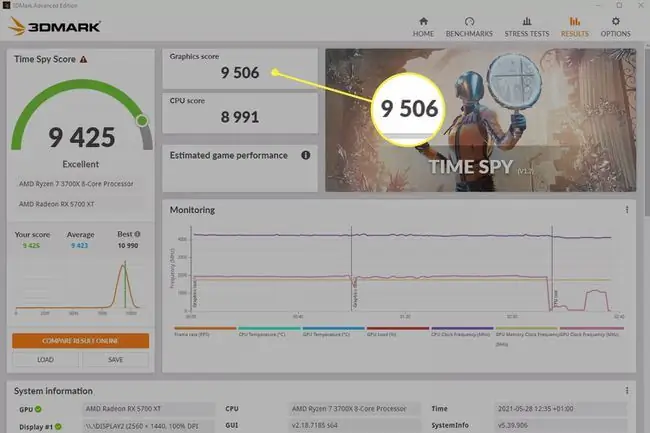
Графикалық карта өнімділігінің өлшемін алу үшін біріктірілген және графикалық ұпайларды пайдалана аласыз. GPU туралы көбірек білгіңіз келсе, ұпайыңызға әсерін көру үшін қосымша 3DMark сынақтарын орындаңыз немесе параметрлерді өзгертіңіз.
Ойын ішіндегі графикалық көрсеткіштер
Синтетикалық көрсеткіштер ыңғайлы, бірақ олар сізге графикалық картаңыздың қаншалықты қуатты екендігі туралы толық мәлімет бере алмайды. Графикалық картаңыз белгілі бір ойындарда қалай жұмыс істейтінін білгіңіз келсе немесе оның нақты әлемдегі өнімділігі туралы көбірек білгіңіз келсе, ойын ішіндегі көрсеткіштерді пайдалана аласыз.
Бұл сынақ түрлерін орындау синтетикалық сынақтарға ұқсас, бірақ олар ұпай емес, секундына орташа (және кейде ең төменгі және ең көп) кадрларды шығарады. Сіз сондай-ақ ойын ішіндегі параметрлерді өзіңіз реттеуіңіз керек, сондықтан қандай ажыратымдылықты, кадр жиілігін және егжей-тегжейлі параметрлерді мақсатты түрде алдын ала білу жақсы идея.
Барлық ойындарда эталондар бола бермейді және оларды басқаша орындайтын барлық ойындар, бірақ негізгі әдіс ойынды бастау, барлығын қалауыңызша орнату үшін параметрлер мәзірін пайдалану, содан кейін экраннан эталонды таңдау. іске қосу үшін мәзір. Аяқтағаннан кейін FPS-ті жазып алыңыз. Содан кейін оның әсерін көру үшін ойынды басқа параметрлерде немесе үдеткішпен қайта іске қосуға болады.
Ойын ішіндегі салыстыруға арналған кейбір жақсы ойындарға мыналар жатады:
- Томб рейдерінің көлеңкесі
- Горизонт: нөлдік таң
- Ассасиндердің сенімі: Валхалла
- Кір 5
- Total War Saga: Троя
- Gears тактикасы
- Red Dead Redemption 2
- Дүниежүзілік соғыс Z
- Мортал Комбат 11
Басқа да көптеген ойындар бар, сондықтан бұл ойындар сізге тиесілі болмаса немесе оларды болашақта ойнағыңыз келсе, баламаларды зерттеп көріңіз.
Өзіңізбен салыстыру
Графикалық картаны салыстырудың соңғы жолы - жеке сынақ. Бұл секундына кадр саны қосулы ойын ойнауды білдіреді. Көптеген ойындар өздерінің FPS есептегіштерімен келеді, бірақ Nvidia және AMD соңғы драйверлерін қоса алғанда, бірнеше дербес нұсқалары бар.
Бұл сіз ойнағыңыз келетін нақты ойындарды сынаудың ең жақсы жолы, өйткені эталонды орындау үшін олар бұрыннан болуы керек. Яғни, олар жан-жақты емес және ойынның әртүрлі бөлімдері GPU-де басқаларға қарағанда қиынырақ немесе оңайырақ, сондықтан олар сізге толық суретті бермейді.
Ең жақсы GPU бенчмарк сынағы дегеніміз не?
Ешбір графикалық карта эталоны графикалық картаңыз туралы бәрін айтып бермейді. Сондықтан кәсіби графикалық карта шолулары әдетте бірнеше синтетикалық және ойын ішіндегі эталондарды орындайды.
Көптеген сарапшылар 3DMark опциялар ауқымы, көптеген эталондар және оның егжей-тегжейлі нәтижелеріне байланысты GPU ең жақсы эталон жинағы екенін айтады. Сондай-ақ оның айналасында күшті бәсекелестік қауымдастығы бар, мұнда адамдар кімнің ең қуатты компьютерлері бар екенін білу үшін жарысады.
Төменгі жол
3DMark сияқты эталондар нәтижелеріңізді есептік жазбаңызда сақтайды, сондықтан бұрын әр түрлі жабдықпен немесе әртүрлі конфигурациялар мен сағат жылдамдығымен қол жеткізген ұпайларыңызға қайта қарағыңыз келсе, 3DMark веб-сайтына кіруге болады. және қалағаныңызша артқа қараңыз.
Мен GPU-ны қалай тегін салыстыруға болады?
Көптеген тамаша, тегін графикалық көрсеткіштер бар. Мұнда ең танымал опциялар берілген:
- 3DMark
- Unigine
- Суперпозиция
- Unigine
- Жәннат
- Фурмарк
- Final Fantasy XIV: Shadowbringers
- Final Fantasy XV
- Star Control Origins
- World of Tanks enCore
- Resident Evil 6
- Өлтіруші инстинкт
ЖҚС
Графикалық карталар неге сонша қымбат?
Сіз назар аударған GPU жақында қымбаттауының бірнеше себебі бар. Дәл қазір сұраныс жоғары болуы мүмкін. 2021 жылы көптеген салаларға әсер ететін кремний чиптерінің тапшылығы сияқты жеткізу мәселелері болуы мүмкін. Жоғары сұраныс пен тапшылық сонымен қатар скальперлердің өздері таба алатын барлық қорларды алып кетуіне және бағаның көтерілуіне әкелуі мүмкін.
Графикалық картаны қалай үдетуге болады?
Алдымен зерттеу жүргізіңіз. Overclock.net сияқты сайтқа өтіп, GPU жоғары жұмыс жүктемесін көтере алатынына көз жеткізіңіз. Содан кейін драйверлерді жаңартыңыз және Afterburner және Unigine Heaven Benchmark 4.0 сияқты үдеткіш және салыстыру бағдарламалық құралын алыңыз. Жаңа параметрлердің тұрақты екеніне көз жеткізу үшін GPU сағат жылдамдығын арттырыңыз және оларды тексеріңіз. Толығырақ ақпарат алу үшін Lifewire компаниясының графикалық процессорды үдетуге арналған толық нұсқаулығын қараңыз.
Графикалық карталар арасында қалай ауысуға болады?
Компьютеріңізде біріктірілген графикалық карта және жақсырақ ойын графикалық картасы сияқты екі GPU болса, ол әдетте бірін екіншісінің үстіне қашан пайдалану керектігін білуге жеткілікті ақылды болады. Бірақ кейде бағдарлама қандай GPU қолданатынын орнатқыңыз келуі мүмкін. Мұны әдетте Nvidia Settings немесе AMD Radeon Settings сияқты қолданба арқылы жасауға болады.






